海尔路由器设置好了没网怎么办
新买了一台海尔无线路由器,按照说明书的要求进行了设置,然是设置好了却没网,下面是小编给大家整理的一些有关海尔路由器设置好了没网的解决方法,希望对大家有帮助!
海尔路由器设置好了没网的解决方法
一、路由器的正确连接方式
1、宽带是电话线接入时
用户需要准备2根网线,海尔路由器的WAN口连接ADSL Modem(宽带猫);路由器LAN(1、2、3、4)接口中任意一个,连接电脑,连接示意图如下:
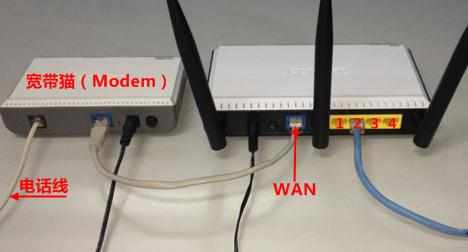
宽带是电话线接入时,路由器的正确连接方式
2、宽带是光纤接入时
用户需要准备2根网线,海尔路由器的WAN口连接光猫;路由器LAN(1、2、3、4)接口中任意一个,连接电脑,连接示意图如下:
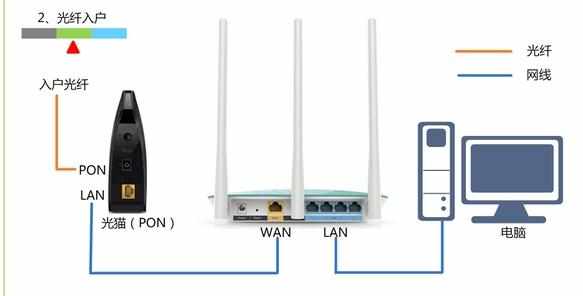
宽带是光纤接入时,路由器的正确连接方式
3、宽带是入户网线接入时
用户需要准备1根网线,海尔路由器的WAN口连接运营商提供的入户网线;路由器LAN(1、2、3、4)接口中任意一个,连接电脑,连接示意图如下:

宽带是入户网线接入时,路由器的正确连接方式
注意问题:
(1)、按照上诉方式连接海尔路由器后,电脑暂时不能上网了;当路由器上网设置成功后,电脑自动就可以上网了。
(2)、设置路由器的时候,不需要电脑能够上网,只要电脑连接到路由器LAN(1、2、3、4)口中的任意一个,就可以登录到路由器的设置页面了,然后对这台路由器进行上网设置。
很多小白用户经常问我,这样连接后都没网了,怎么能设置路由器呢?认为必须要有网,才能设置路由器,这是错误的认识哈!!!
(3)、另外,请确保用来连接电脑-路由器;路由器-猫(光猫)的网线是可以正常使用的;如果网线有问题,可能会导致无法登录到海尔的设置界面,或者设置后无法上网的问题。
(4)、请严格按照上面介绍的方法,连接你的海尔路由器;不要自作聪明,更改连接方式。
二、正确设置海尔路由器
1、上网方式选择错误
上网方式其实就是用户的宽带类型(网络接入类型),有PPPoE(宽带拨号、ADSL拨号)、DHCP(动态IP、自动获得IP)、静态IP(固定IP)这3种,如果选择错误了,肯定也是不能上网的。下面教大家判断自己的宽带类型。
(1)、宽带拨号
又叫做PPPoE拨号、ADSL拨号。开通宽带时,运营商提供了宽带账号、宽带密码,且未使用路由器时,电脑需要用“宽带连接”拨号,拨号成功后,电脑才能上网。国内99%的用户办理的宽带都是:PPPoE拨号这种类型,所以本例以这种方式进行介绍。
如果你的宽带与上面介绍的相符,这里就应该选择:宽带拨号——>然后设置“无线网络名称”、“无线密钥”——>点击“一键上网”。
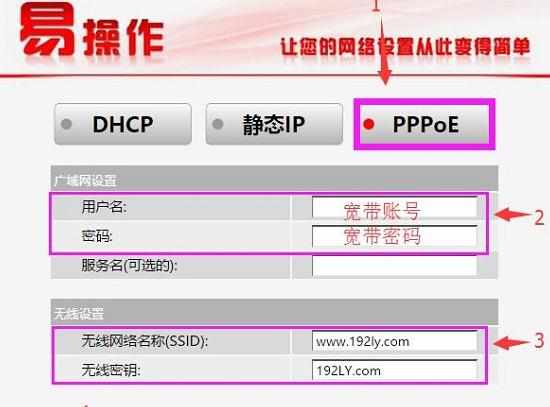
海尔路由器上网方式选择:宽带拨号
(2)、DHCP
又叫做动态IP、自动获得IP地址。在未使用路由器的时候,把运营商提供的入户网线或者是猫上接出来的网线,连接到电脑,连接后电脑自动就能上网。
如果你的上网情况是这样的,那么这里应该选择:动态IP——>然后设置“无线网络名称”、“无线密钥”——>点击“一键上网”。
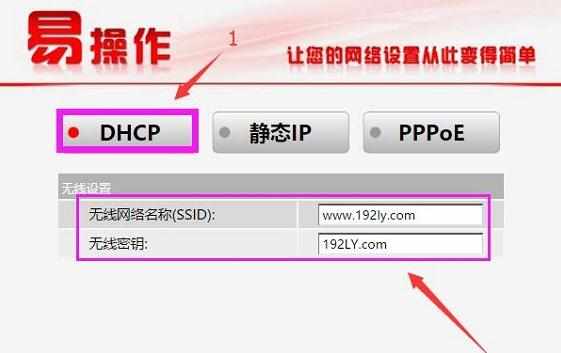
海尔路由器上网方式选择:DHCP
(3)、静态IP
又叫做固定IP。开通宽带时,运营商提供了一个静态IP地址、子网掩码、网关、DNS服务器地址;且在未使用路由器时,需要在电脑本地连接中,填写运营商提供的静态IP、子网掩码、网关、DNS,填写后电脑才能上网。
如果你的宽带与上面介绍的情况一致,则在设置海尔路由器上网时,就应该选择:静态IP——>然后填写运营商提供的静态IP、子网掩码、网关、DNS——>然后设置“无线网络名称”、“无线密钥”——>点击“一键上网”。
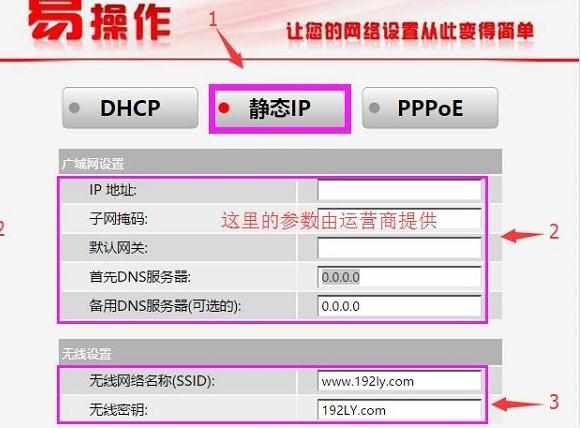
海尔路由器上网方式选择:静态IP
2、宽带账号、密码错误
当你选择PPPoE(宽带拨号、ADSL拨号)这种上网方式后,需要填写运营商提供的宽带账号、宽带密码,如果填写错误,会导致设置后不能上网的。在微信上咨询的我用户,70%以上都是因为把宽带账号和密码弄错了,导致不能上网的。
所以,请检查下你的宽带账号和密码是否正确,如果不清楚,可以拨号运营商的客服电话,然后直接转人工,进行查询。
3、未修改IP地址
如果你的海尔路由器设置IP地址是192.168.1.1(设置IP是192.168.68.1的海尔路由器不存在这个问题),当选择DHCP(动态IP、自动获得IP)这种上网方式后,有时候需要修改LAN口IP地址,修改后才能上网的。
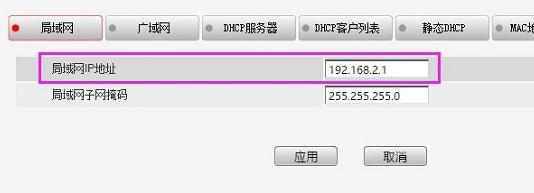
修改海尔路由器的IP地址!